ஒரு ஐடி நிபுணராக, நான் இந்த சிக்கலை நிறைய பார்த்திருக்கிறேன். Xbox பயன்பாடு Windows 11/10 இல் திறக்கப்படாது அல்லது வேலை செய்யாது, ஆனால் சிக்கலைச் சரிசெய்ய சில விஷயங்கள் உள்ளன. முதலில், Xbox பயன்பாட்டின் சமீபத்திய பதிப்பு நிறுவப்பட்டுள்ளதா என்பதை உறுதிப்படுத்திக் கொள்ளுங்கள். இல்லையெனில், மைக்ரோசாஃப்ட் ஸ்டோரிலிருந்து பதிவிறக்கம் செய்யலாம். அடுத்து, உங்கள் கணினியை மறுதொடக்கம் செய்ய முயற்சிக்கவும். அது வேலை செய்யவில்லை என்றால், Xbox பயன்பாட்டை நிறுவல் நீக்கி மீண்டும் நிறுவ முயற்சிக்கவும். உங்களுக்கு இன்னும் சிக்கல் இருந்தால், Xbox பயன்பாட்டிற்கான குறைந்தபட்சத் தேவைகளை உங்கள் கணினி பூர்த்திசெய்கிறதா என்பதை உறுதிப்படுத்தவும். தேவைகளை இங்கே காணலாம். இறுதியாக, அந்த விஷயங்கள் எதுவும் வேலை செய்யவில்லை என்றால், உதவிக்கு நீங்கள் எப்போதும் Microsoft ஆதரவைத் தொடர்பு கொள்ளலாம்.
விண்டோஸ் 10 தொலைபேசி ஒத்திசைவு
என்றால் Xbox ஆப்ஸ் திறக்காது அல்லது வேலை செய்யாது உங்கள் விண்டோஸ் 11/10 கணினியில் சரியாக இருந்தால், இந்த இடுகை உங்களுக்கு உதவும். பல பயனர்கள் தங்கள் கணினிகளில் Xbox பயன்பாட்டில் உள்ள சிக்கல்களைப் புகாரளித்துள்ளனர். சில பயனர்களின் கூற்றுப்படி, Xbox பயன்பாடு தொடங்கப்படாது, பல பயனர்கள் பயன்பாடு சரியாக வேலை செய்யவில்லை என்று கூறுகிறார்கள். கேமைத் தொடங்கும்போது அல்லது பயன்பாட்டில் குறிப்பிட்ட அம்சத்தைப் பயன்படுத்தும்போது பயனர்கள் சிக்கல்களைச் சந்திக்கின்றனர்.

இப்போது, Windows 11/10 இல் Xbox பயன்பாட்டைத் திறக்க முடியாததற்கு பல காரணிகள் காரணமாக இருக்கலாம். உங்கள் Windows OS அல்லது Xbox பயன்பாடு காலாவதியானால் இது நிகழலாம். மேலும், ஒரு பயன்பாட்டில் தரவு சிதைந்திருந்தால், அது பயன்பாட்டைத் திறப்பதில் சிக்கல்களை ஏற்படுத்தலாம் அல்லது உங்கள் எக்ஸ்பாக்ஸை செயலிழக்கச் செய்யலாம். கூடுதலாக, தவறான தேதி மற்றும் நேர அமைப்புகள், எக்ஸ்பாக்ஸ் சேவைகளில் உள்ள சிக்கல்கள், சிதைந்த ஸ்டோர் கேச், எக்ஸ்பாக்ஸ் சர்வரில் உள்ள சிக்கல்கள் போன்றவை இந்த சிக்கலுக்கு வழிவகுக்கும்.
Xbox பயன்பாடு தொடங்காத அல்லது சரியாக வேலை செய்யாத அதே சிக்கலை நீங்களும் எதிர்கொண்டால், இந்த வழிகாட்டி உங்களுக்கு உதவும். நீங்கள் குறிப்பிட்டுள்ள திருத்தங்களைப் பயன்படுத்தலாம் மற்றும் உங்கள் Xbox பயன்பாட்டில் உள்ள சிக்கல்களைத் தீர்க்கலாம்.
Xbox பயன்பாடு Windows 11/10 இல் திறக்கப்படாது அல்லது வேலை செய்யாது
உங்கள் Windows 11/10 கணினியில் Xbox பயன்பாடு திறக்கப்படாவிட்டாலோ அல்லது வேலை செய்யாவிட்டாலோ நீங்கள் பயன்படுத்தக்கூடிய முறைகள்:
- எக்ஸ்பாக்ஸ் சேவையகங்கள் செயலிழந்துள்ளதா என சரிபார்க்கவும்.
- உங்கள் கணினியில் சரியான தேதி மற்றும் நேரத்தை அமைக்கவும்.
- உங்கள் பிராந்தியத்தை மாற்றவும்.
- விண்டோஸ் ஸ்டோர் ஆப்ஸ் சரிசெய்தலை இயக்கவும்.
- விண்டோஸை சமீபத்திய உருவாக்கத்திற்கு புதுப்பிக்கவும்.
- Xbox கேம் சேவைகளை மீண்டும் தொடங்கவும்.
- மைக்ரோசாஃப்ட் ஸ்டோர் தற்காலிக சேமிப்பை அழிக்கவும்.
- உங்கள் VPN ஐ அணைக்கவும்.
- Xbox பயன்பாட்டைப் புதுப்பிக்கவும்.
- Xbox பயன்பாட்டை சரிசெய்யவும் அல்லது மீட்டமைக்கவும்.
1] எக்ஸ்பாக்ஸ் சர்வர்கள் செயலிழந்துள்ளதா என சரிபார்க்கவும்.
முதலில், Xbox சேவைகள் சேவையகத்தின் நிலையைச் சரிபார்த்து, சேவைகள் முடக்கப்படவில்லை என்பதை உறுதிப்படுத்தவும். உங்கள் இணைய உலாவியில் Xbox நிலைப் பக்கத்தைத் திறந்து அனைத்து Xbox சேவைகளும் இயங்குகின்றனவா என்பதைப் பார்க்கவும். எக்ஸ்பாக்ஸ் செயலிழந்தால் அல்லது ஏதேனும் பராமரிப்புப் பணியில் ஈடுபட்டிருந்தால், எக்ஸ்பாக்ஸ் ஆப்ஸ் அல்லது அதன் சில அம்சங்கள் உங்கள் கணினியில் சரியாக வேலை செய்யாது. எனவே, Xbox சேவைகள் தற்போது முடக்கப்படவில்லை என்பதை உறுதிப்படுத்தவும். இருப்பினும், எக்ஸ்பாக்ஸ் முடிவில் சேவையக சிக்கல்கள் எதுவும் இல்லை என்றால், சிக்கலைத் தீர்க்க அடுத்த திருத்தத்திற்குச் செல்லவும்.
2] உங்கள் கணினியில் சரியான தேதி மற்றும் நேரத்தை அமைக்கவும்.
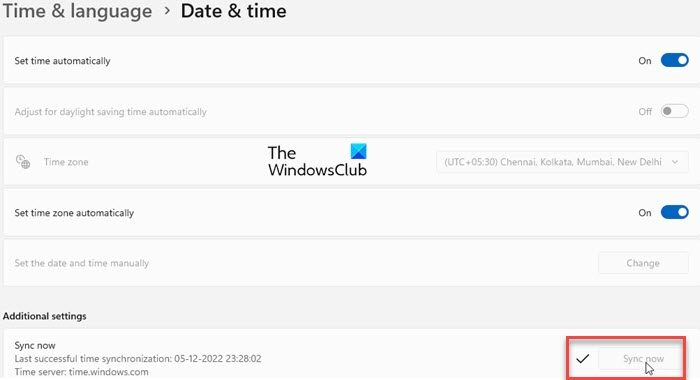
உங்கள் கணினியில் தவறான தேதி மற்றும் நேரத்தை அமைத்திருந்தால் இந்தச் சிக்கல் ஏற்படலாம். எங்களுக்குத் தெரியும், தவறான நேர அமைப்புகள் Xbox போன்ற இயல்புநிலை பயன்பாடுகளில் பல்வேறு சிக்கல்களை ஏற்படுத்துகின்றன. எனவே, உங்கள் கணினியில் சரியான தேதி மற்றும் நேரம் இருப்பதை உறுதி செய்ய வேண்டும். அதைச் செய்வதற்கான படிகள் இங்கே:
- முதலில் Win+Iஐ அழுத்தி இயக்கவும் அமைப்புகள் பயன்பாட்டை மற்றும் செல்ல நேரம் மற்றும் மொழி தாவல்
- அதன் பிறகு கிளிக் செய்யவும் தேதி மற்றும் நேரம் விருப்பம் வலது பக்கப்பட்டியில் உள்ளது.
- அடுத்து நீங்கள் இரண்டு விருப்பங்களைக் காண்பீர்கள் நேரத்தை தானாக அமைக்கவும் மற்றும் நேர மண்டலத்தை தானாக அமைக்கவும் ; இந்த விருப்பங்களுடன் தொடர்புடைய சுவிட்சுகளை இயக்கவும்.
- இப்போது Xbox பயன்பாட்டைத் திறந்து, சிக்கல் தீர்க்கப்பட்டதா என்பதைப் பார்க்கவும்.
நீங்கள் சரியான தேதி மற்றும் நேரத்தை அமைத்து, சிக்கல் தொடர்ந்தால், அடுத்த திருத்தத்திற்குச் செல்லவும்.
பார்க்க: விண்டோஸ் 11/10 இல் எக்ஸ்பாக்ஸ் கேம் பார் வேலை செய்யவில்லை அல்லது திறக்கவில்லை
3] உங்கள் பிராந்தியத்தை மாற்றவும்
உங்கள் பிராந்தியத்தை மாற்ற முயற்சிக்கவும், பின்னர் Xbox பயன்பாட்டைச் சரியாகத் தொடங்க முடியுமா எனச் சரிபார்க்கவும். பாதிக்கப்பட்ட சில பயனர்கள் தங்கள் பிராந்தியத்தை மாற்றிய பிறகு பயன்பாட்டைச் சரியாகத் தொடங்க முடிந்தது. எனவே, நீங்கள் அதையே செய்ய முயற்சி செய்து அது செயல்படுகிறதா என்று பார்க்கலாம். Windows 11/10 இல் உங்கள் பகுதியை மாற்ற கீழே உள்ள படிகளைப் பின்பற்றவும்:
- முதலில் திறக்கவும் அமைப்புகள் பயன்பாட்டை மற்றும் கிளிக் செய்யவும் நேரம் மற்றும் மொழி தாவல்
- இப்போது கிளிக் செய்யவும் மொழி மற்றும் பிராந்தியம் விருப்பம், மற்றும் இருந்து நாடு அல்லது பிரதேசம் கீழ்தோன்றும் பட்டியலில் இருந்து தற்போதைய பகுதியைத் தவிர வேறு பகுதியைத் தேர்ந்தெடுக்கவும்.
- அதன் பிறகு, எக்ஸ்பாக்ஸைத் திறந்து, அது நன்றாக வேலைசெய்கிறதா இல்லையா என்பதைப் பார்க்கவும்.
4] விண்டோஸ் ஸ்டோர் ஆப்ஸ் ட்ரபிள்ஷூட்டரை இயக்கவும்.
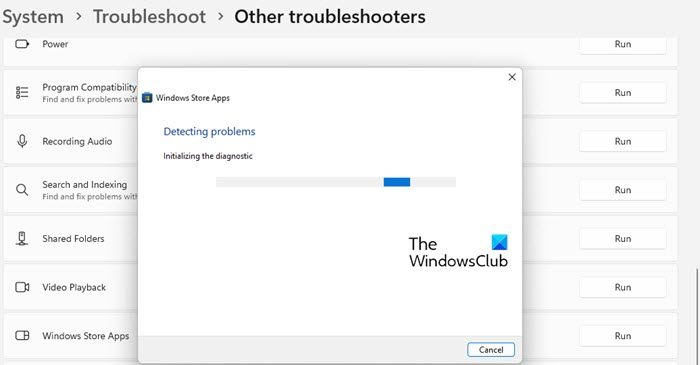
பல சந்தர்ப்பங்களில், உங்கள் கணினியில் உள்ள பல்வேறு சிக்கல்களில் இருந்து விடுபட, உள்ளமைக்கப்பட்ட Windows சரிசெய்தல் உதவுகிறது. Xbox பயன்பாட்டில் உள்ள சிக்கல்களைச் சரிசெய்ய Windows Store Apps சரிசெய்தலை இயக்க முயற்சி செய்யலாம். அதைச் செய்வதற்கான படிகள் இங்கே:
- முதலில், அமைப்புகள் பயன்பாட்டைத் துவக்கி ஐகானைக் கிளிக் செய்யவும் அமைப்பு > சரிசெய்தல் விருப்பம்.
- இப்போது பொத்தானை அழுத்தவும் பிற சரிசெய்தல் கருவிகள் விருப்பம் மற்றும் கண்டுபிடிக்க விண்டோஸ் ஸ்டோர் பயன்பாடுகள் 'மற்றவர்கள்' என்பதன் கீழ் சரிசெய்தல்.
- அதன் பிறகு கிளிக் செய்யவும் ஓடுதல் விண்டோஸ் ஸ்டோர் ஆப்ஸ் சரிசெய்தலுக்கான பொத்தான் உள்ளது. இது மைக்ரோசாஃப்ட் ஸ்டோர் மற்றும் அதன் பயன்பாடுகள் தொடர்பான சிக்கல்களைத் தீர்க்கும், பின்னர் சிக்கல்களைச் சரிசெய்ய பொருத்தமான தீர்வைப் பயன்படுத்தும்.
- அதன் பிறகு, எக்ஸ்பாக்ஸ் பயன்பாட்டைத் திறந்து, அது தொடங்கி சரியாக வேலைசெய்கிறதா என்று சரிபார்க்கவும்.
Windows Store Apps சரிசெய்தல் சிக்கலை சரிசெய்ய முடியாவிட்டால், பிரச்சனைக்கு ஏதேனும் அடிப்படைக் காரணம் இருக்க வேண்டும். எனவே, இந்த சிக்கலை சரிசெய்ய நீங்கள் மற்றொரு தீர்வைப் பயன்படுத்தலாம்.
படி: மைக்ரோசாஃப்ட் சாலிடர் கலெக்ஷனை இயக்கும்போது எக்ஸ்பாக்ஸ் லைவ் பிழை 121010ஐ சரிசெய்யவும்.
5] விண்டோஸை சமீபத்திய உருவாக்கத்திற்கு புதுப்பிக்கவும்.
மைக்ரோசாஃப்ட் ஸ்டோர் ஆப்ஸ் மற்றும் பிற மென்பொருளில் உள்ள சிக்கல்களைத் தவிர்க்க விரும்பினால், உங்கள் OS ஐப் புதுப்பித்த நிலையில் வைத்திருப்பது நல்லது. ஏற்கனவே உள்ள சிக்கல்களைச் சரிசெய்ய, பயன்பாட்டு நிலைத்தன்மையை மேம்படுத்த மற்றும் உங்கள் கணினியின் ஒட்டுமொத்த செயல்திறனை மேம்படுத்த மைக்ரோசாப்ட் தொடர்ந்து புதிய விண்டோஸ் புதுப்பிப்புகளை வெளியிடுகிறது. எனவே, 'அமைப்புகள்' என்பதைத் தொடங்குவதன் மூலம் நிலுவையில் உள்ள அனைத்து விண்டோஸ் புதுப்பிப்புகளையும் நிறுவவும்








![வரைபட ஏற்றுதல் திரையில் வீரம் சிக்கியது [நிலையானது]](https://prankmike.com/img/valorant/01/valorant-stuck-on-map-loading-screen-fixed-1.png)


![மெகாவுக்கான உலாவி சேமிப்பகம் நிரம்பியுள்ளது [நிலையானது]](https://prankmike.com/img/browsers/AB/your-in-browser-storage-for-mega-is-full-fixed-1.png)

